VLC för CarPlay: Strömma video eller ljud från din iPhone

VLC Media Player, världens mest populära videospelare med öppen källkod, är nu kompatibel med Apple CarPlay! I åratal har VLC-fans väntat på att använda appen på sin bils skärm – och nu är den här.
Även om CarPlay-stödet öppnar upp för nya bekvämligheter finns det en viktig begränsning: videouppspelning är inaktiverad av säkerhetsskäl, oavsett om du kör bil eller parkerar. Istället förvandlas VLC till ett kraftfullt verktyg för ljudströmning, vilket låter dig spela upp ljudet från videor som om de vore vanliga MP3-filer.
I likhet med appar som Brave Browser på CarPlay blockerar VLC videouppspelning helt för att följa riktlinjerna för körsäkerhet. Om du har en videofil och bara vill lyssna på ljudet kan VLC göra det. Den spelar upp videons ljud som om det vore en MP3 – superenkelt! VLC fungerar också med massor av olika videoformat.
VLC för CarPlay erbjuder ljuduppspelning från videofiler, stöd för flera format, hantering av spellistor och åtkomst till de senaste nätverksströmmarna från iOS-appen. Öppna valfri videofil (MKV, MP4, AVI, etc.) i VLC-appen på din iPhone och styr uppspelningen (spela upp, pausa, hoppa över) direkt från din CarPlay-instrumentpanel.
Hur man spelar upp video på CarPlay med VLC
Med VLC Media Player för iPhone kan du spela upp videor (bara ljudet) via bilens CarPlay-system. Du kan lägga till alla typer av media – filmer, TV-program, musik – i din VLC-spellista och njuta av handsfree-lyssning medan du kör.
Det finns en enkel lösning för att få VLC på din CarPlay-skärm med hjälp av CarPlay Screen Mirroring-appar, som nu även fungerar med iOS 18. Videospelargränssnittet kanske dock bara är tillgängligt från din iPhone.
Metod 1: Använd VLC för att strömma ljud
Så här spelar du upp ljudströmmar från video på CarPlay med VLC-appen:
Steg 1. Ladda ner och installera VLC på iPhone
- Installera VLC-appen på din iPhone från App Store.
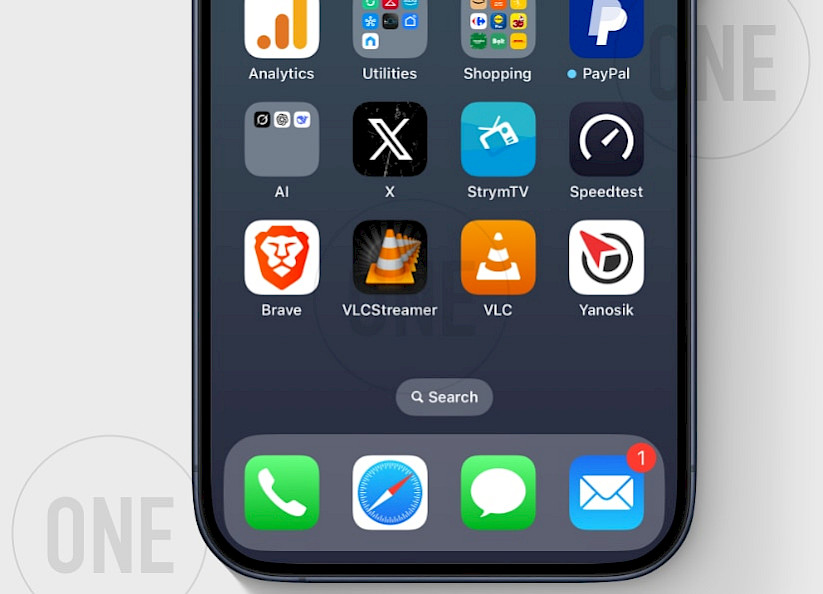
Steg 2. Öppna en nätverksström med VLC
- Öppna VLC-appen från din hemskärm och öppna nätverksströmmen.
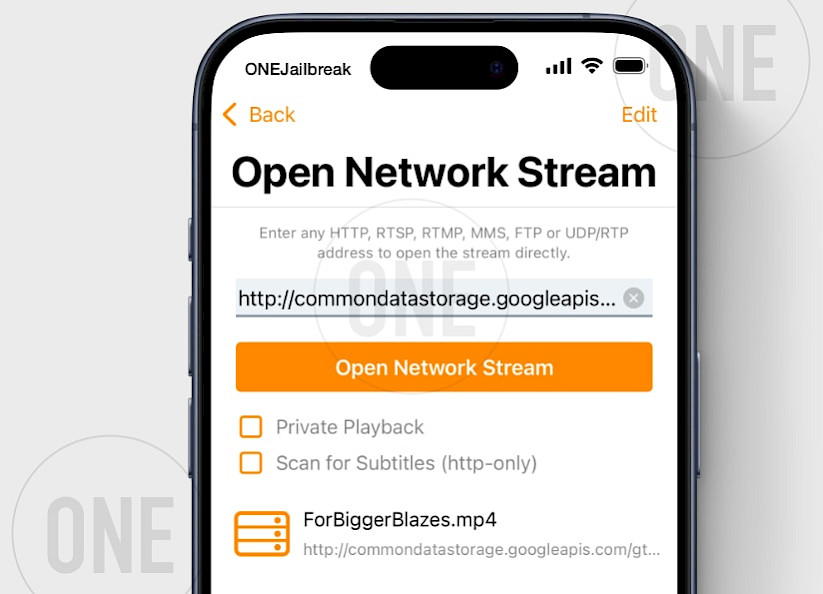
Steg 3. Anslut iPhone till CarPlay
- Använd en USB-kabel eller WiFi för att länka din iPhone till bilens CarPlay-gränssnitt.
Steg 4. Starta VLC på CarPlay-instrumentpanelen
- Öppna VLC från CarPlay-menyn på bilens skärm och välj ”Nätverk”.
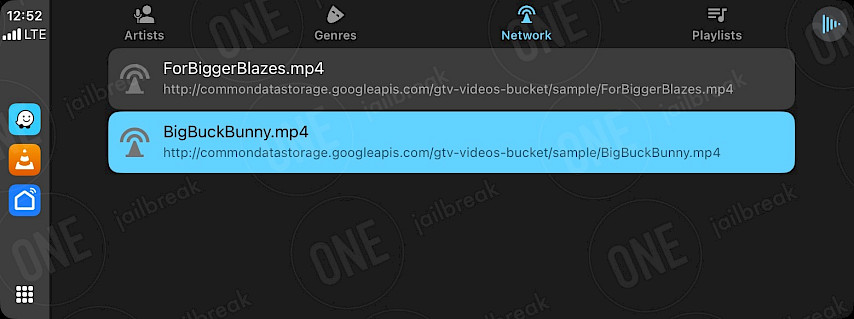
Steg 5. Öppna fliken nätverk och tryck på videoströmmen
- Tryck på valfri video i din spellista. VLC växlar automatiskt till endast ljudläge för lyssning.
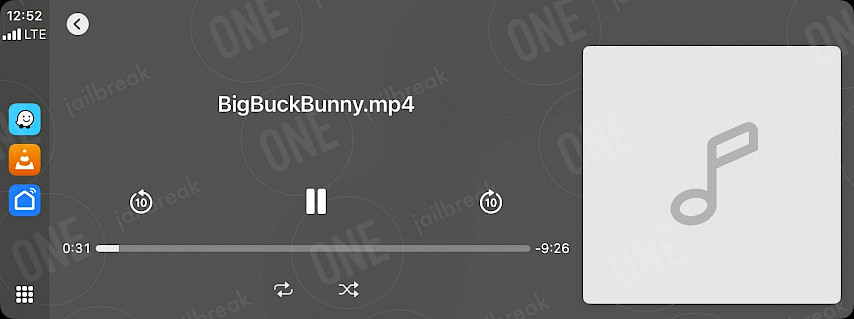
Metod 2: VLC för CarPlay (skärmspegling)
Gå igenom installation och optimering av TDS CarPlay-appen för att spegla VLC för iOS via CarPlay.
Steg 1. Installera TDS CarPlay- skärmspegling
- Ladda ner TDS CarPlay för din iPhone med iOS 16 – iOS 18.
Steg 2. Öppna TDS CarPlay-appen
- Starta TDS CarPlay-appen från din hemskärm.
Steg 3. Starta sändning
- Tryck och håll ner skärminspelningsknappen i Kontrollcentret.
- Välj TDS CarPlay Stream från menyn.
Steg 4. Anslut din iPhone till CarPlay
- Använd en USB-kabel eller WiFi för att länka din iPhone till bilens CarPlay-gränssnitt.
Steg 5. Kör VLC på CarPlay
- Starta VLC-appen från din hemskärm och börja spela upp en filmfil.
- Öppna TDS CarPlay-appen från CarPlay-gränssnittet för att se din iPhone-skärm.
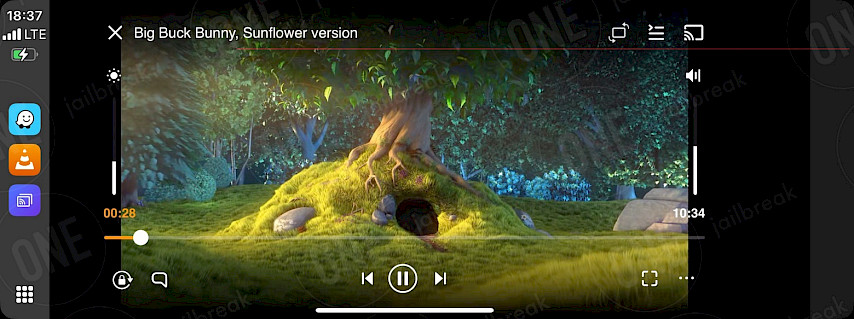
Bästa alternativen för VLC för att spela upp videor på CarPlay
Om du är besviken över att VLC inte låter dig spela upp video på CarPlay, oroa dig inte – det finns några bra alternativ där ute. Kom dock ihåg att dessa bara fungerar om du har en jailbreakad enhet eller en som är kompatibel med TrollStore. Här är några bra alternativ för att spela upp videor på CarPlay istället för VLC.
Aktivera skärmspegling för CarPlay utan jailbreak
TDS Video är en ny app som erbjuder fantastiska funktioner för CarPlay-skärmar utan behov av jailbreak eller exploits. Aidan Dye, utvecklaren bakom projektet, upptäckte att det genom att använda skärminspelningsfunktionen är möjligt att strömma video till CarPlay-komponenten.
Kör valfri iOS-app på CarPlay med CarBridge
CarBridge är en fantastisk jailbreak-tweak som låter dig lägga till valfri installerad iOS-app i CarPlay-gränssnittet. Dessa inkluderar Plex, YouTube, Netflix och alla andra videostreamingplattformar som är tillgängliga för iOS.
CarMovie: TrollStore-videospelare för CarPlay
CarMovie är ett verkligt alternativ till VLC som låter dig spela upp videor på CarPlay, även när du kör. Den här appen använder TrollStore-installationen för att kringgå Apples begränsningar och aktivera videouppspelning på CarPlay-skärmen.
YouTube för CarPlay med CarTube
CarTube är en gratis TrollStore-app som låter användare titta på YouTube-videor på bilens skärm med stöd för CarPlay. Den här appen kringgår Apples säkerhetsfunktion som gör att du kan spela upp YouTube-videor på CarPlay.
FAQ
Officiellt finns det inget alternativ att spela upp video på CarPlay-skärmen på grund av Apples begränsningar. Det finns dock en lösning som gör att du kan spela upp videor i VLC Player på CarPlay med iPhone-spegling aktiverad.
Ja, VLC Player för iOS släpptes med CarPlay-stöd. Den här versionen stöder dock inte videouppspelning. Du kan bara spela upp ljudströmmar från en videofil.




